时间:2024-11-15 10:09:08
在qq空间中添加自定义背景音乐,能够为个人主页增添不少个性化的色彩。本文将详细介绍如何使用qq邮箱制作出qq空间歌曲链接,让你的背景音乐独一无二。
一、准备工作
在开始之前,你需要准备好以下几项工具:
- 一台电脑
- qq邮箱账号
- 已下载的音乐文件
- 个人qq空间账号
二、下载喜欢的音乐
首先,你需要找到并下载你希望设置为背景音乐的歌曲。这里以百度音乐为例:
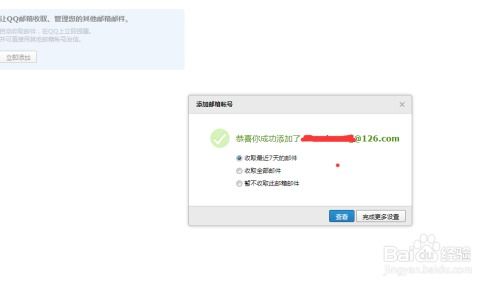
- 打开百度音乐网站。
- 在搜索框中输入你喜欢的歌曲名称。
- 点击搜索后,试听并选择音质和版本。
- 点击下载按钮,将音乐保存到你的电脑中。
三、上传音乐到qq邮箱
- 登录你的qq邮箱账号。
- 在邮箱主页左侧菜单中找到并点击“文件中转站”。
- 在文件中转站页面,点击“上传”按钮。
- 在弹出的对话框中,找到并选择你下载好的音乐文件。
- 点击“打开”按钮,开始上传音乐文件。
- 上传完成后,你会在文件中转站中看到你刚刚上传的音乐文件。
- 点击文件后面的“下载”按钮,会弹出一个包含下载链接的对话框。
四、获取音乐文件的网络链接
- 在弹出的下载链接对话框中,全选并复制整个链接地址。
- 打开一个文本编辑器(如记事本)或word文档,将复制的链接粘贴进去。
- 在粘贴的链接中,找到“.mp3”字样。
- 复制从链接开头到“.mp3”末尾的全部字符(包括“.mp3”)。
- 这部分字符就是你的音乐文件的网络链接。
五、将音乐链接添加到qq空间
- 登录你的qq空间账号。
- 在导航栏中找到并点击“音乐”选项,如果没有导航栏,则点击主页中的音乐进入。
- 进入音乐页面后,点击“背景音乐”,然后选择“添加网络背景音乐”。
- 在添加网络背景音乐的对话框中,有一个“歌曲链接”栏。
- 将你处理好的音乐链接粘贴到这个栏中。
- 填写歌曲名和歌手名(这些信息需要与链接中的歌曲相符)。

- 点击“添加”按钮。
六、验证和刷新
- 添加完成后,qq空间会提示你添加网络背景音乐成功。
- 刷新你的qq空间页面,在主页上方应该能够听到你刚刚设置的背景音乐。
注意事项
- qq邮箱的文件中转站中的文件有有效期限制,一般为30天。在背景音乐到期前,需要续期才能持续播放。
- 如果遇到链接失效或无法播放的情况,请检查链接是否正确,以及音乐文件是否还在中转站中。
通过以上步骤,你可以轻松地将自己喜欢的音乐设置为qq空间的背景音乐,让你的空间更加个性化。希望这篇文章对你有所帮助!